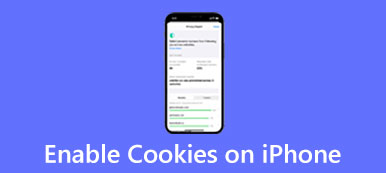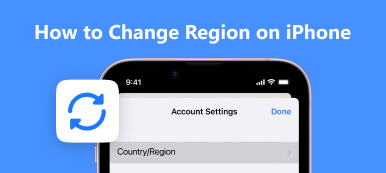Safari 是 Apple 设备(如 iPhone、iPad 和 Mac)的默认网络浏览器。 在以前的 iPhone 机型上,您只能将 Safari 设置为默认浏览器。 但随后 Apple 允许您将第三方浏览器设置为默认的 iPhone 浏览器。 这篇文章将告诉你 如何更改 iPhone 上的默认浏览器. 您可以选择 Chrome、Edge、Yahoo 或其他浏览器作为您的默认 iPhone 浏览器。
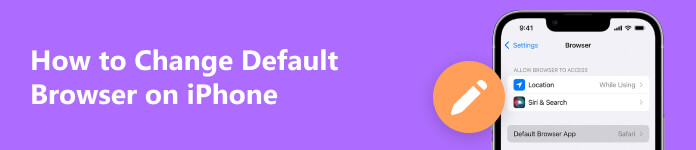
第 1 部分。 如何更改 iPhone 上的默认浏览器
如果您的 iPhone 运行 iOS 14 或更高版本,您可以更改默认网络浏览器并设置单击网站链接时将打开的应用程序。 您可以按照以下步骤在 iPhone 或 iPad 上使用 Google Chrome 或其他浏览器代替 Safari。
首先,确保您的 iPhone 运行 iOS 14 或更高版本。 你可以打开 个人设置 应用,点按 总类,然后选择 关于我们 选项来检查它。
如果您想将 Chrome、Edge、Firefox 或其他浏览器设置为 iPhone 上的默认浏览器,您应该先下载浏览器应用程序。 您可以前往 App Store,点击搜索栏,搜索目标浏览器,然后将其安装到您的 iOS 设备上。
返回“设置”应用并向下滚动以找到浏览器应用。 轻敲 默认浏览器应用 并将您喜欢的浏览器设置为默认的 iPhone 浏览器。
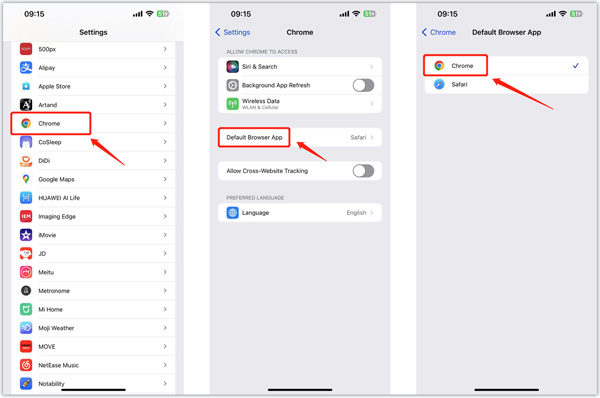
第 2 部分。 如何将 Google Chrome 设置为 iPhone 上的默认浏览器
除了上述方法,您还可以直接在应用程序中将 Chrome 设置为默认的 iPhone 浏览器。 确保您已在 iPhone 上安装 Chrome 应用程序,并按照以下指南将 Chrome 设置为默认的 iPhone 浏览器。
在 iPhone 上打开 Chrome 应用程序,然后点按 3点 按钮位于右下角。选择 个人设置 选项,然后转到 默认浏览器.
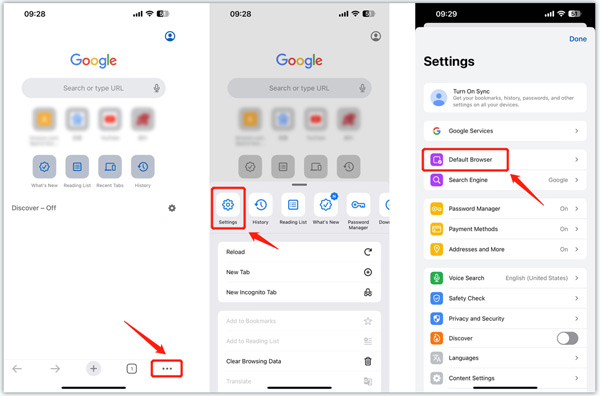
敲打 打开 Chrome 设置 在默认浏览器界面中。 轻敲 默认浏览器应用 然后做 铬 iPhone 上的默认浏览器。 之后,当您单击网站链接时,Chrome 应用程序将自动打开。
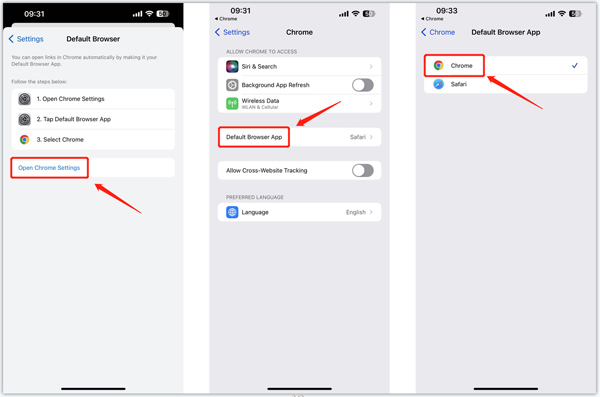
您可能想知道的全功能 iOS 系统恢复
每天使用 iPhone 时,您可能会遇到一些系统问题。 这个推荐Apeaksoft iOS系统恢复 可以帮助您修复各种 iOS 错误、保护数据免受已禁用 iPhone 的影响、恢复和还原 iOS、将崩溃的 iOS 修复为正常状态等等。

4,000,000+ 下载
 相关:
相关:第 3 部分。 如何在 iPhone 上更改默认浏览器的常见问题解答
如何将 iPhone 上的默认浏览器改回 Safari?
当您删除 iPhone 上的所有其他浏览器应用程序时,iOS 会自动将 Safari 设置为默认浏览器应用程序。 此外,您可以转到“设置”,向下滚动以选择 Safari,然后点击“默认浏览器应用程序”并将 Safari 设置为 iPhone 上的默认浏览器。
在哪里设置 iPhone 上的搜索引擎?
Safari 可以在 iPhone 上使用各种搜索引擎。 要更改和设置 Safari 的搜索引擎,您可以打开“设置”应用,向下滚动以点击 Safari,然后转到“搜索引擎”选项。 您可以根据需要选择 Google、Bing、Yahoo 或其他搜索引擎。
如何清除所有 Safari 浏览历史和网站数据?
当您想要删除浏览数据和 cookie 时,请转到“设置”应用,选择“Safari”,然后点击“清除历史记录和网站数据”。 此操作将删除在 Safari 上创建的历史记录、cookie 和其他浏览数据。 在此步骤中,您还可以启用“阻止所有 Cookies”功能。
结论
在 iPhone 上不断打开链接时切换网络浏览器令人沮丧。 如果您不想使用 Safari 打开链接和访问网站,请将您的 iPhone 默认浏览器切换到您喜欢的浏览器,例如 Google Chrome、Edge 或 Yahoo。 您可以使用以上两种方法轻松更改和设置 iPhone 的默认浏览器。 有关更多问题 更改 iPhone 上的默认浏览器,您可以在下面的评论部分给我们留言。